
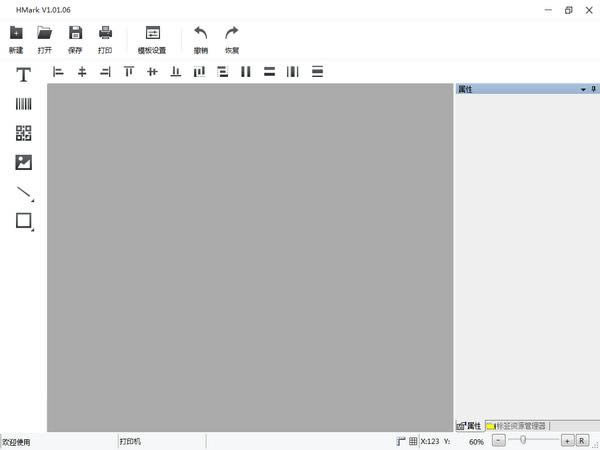
软件大小:0
软件授权:共享软件
软件语言:简体中文
阅读次数:
软件等级:
软件类型:国产软件
更新时间:2022-07-24
应用平台:xp/win7/win10/win11
|
行业软件就是针对特定行业而专门制定的、具有明显行业特性的软件。 汉码(Hmark)是汉印官方的一款标签打印软件,利用汉码用户能在电脑上制作各类不同的标签,支持制作简单的二维码、条形码等,并且支持自定义二维码内信息,非常方便。 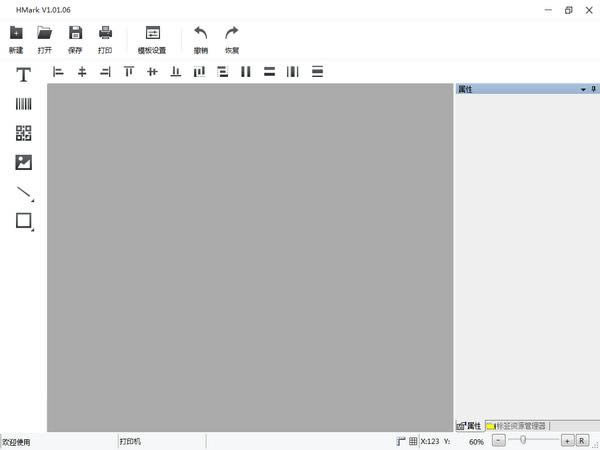 汉码功能介绍
汉码特色1、创建一维条形码 添加条码:点击条码,选择更多条形码 在下图中寻找所需要的条码: 双击条码,进入设置条码属性,更改数据: 更改数据类型: 设置条码序列化递增或递减: 设置时间和日期格式 设置实时时间:“时钟”数据源类型用于读取打印的文档的日期和/或时间。使用“数据类型”选项卡来选择日期和/或时间的格式。 2、创建二维条形码 备注:上面是选择相应的二维条形码码制,我们假设当前的二维码是当前用得最广泛的QC CODE条形码,选择该码制后,然后单击确定。 3、录入文本 CODE条形码,选择该码制后,然后单击确定。 在工具栏上有一个”A”文本框,用鼠标点一下该处,然后再到下面的空白处点一下,这样就可以创建文本了,然后再下面的文本处再用鼠标点一下,用户就可以任意的输入文本了,具体操作参考如下图片红色方框处: 4、画线 在工具栏上面有一个线条,点击该线条后就可以在下面的空白处直接画线了,参考下图 5、打印 创建完一个模板后,就是打印了,直接点击工具栏上的打印按钮,然后输入相应的打印份数,点打印就可以打印处相应的标签数量了。 汉码使用方法一、下载安装软件。 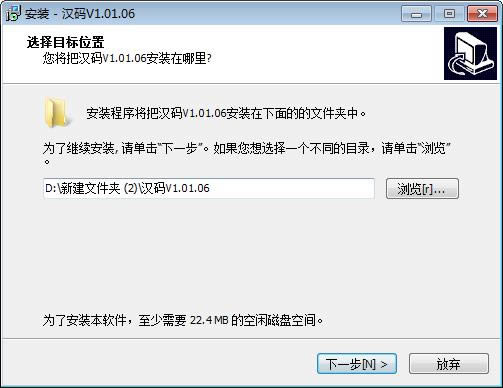 二、安装完成后打开软件,新建一个项目,拖动左侧的标签。 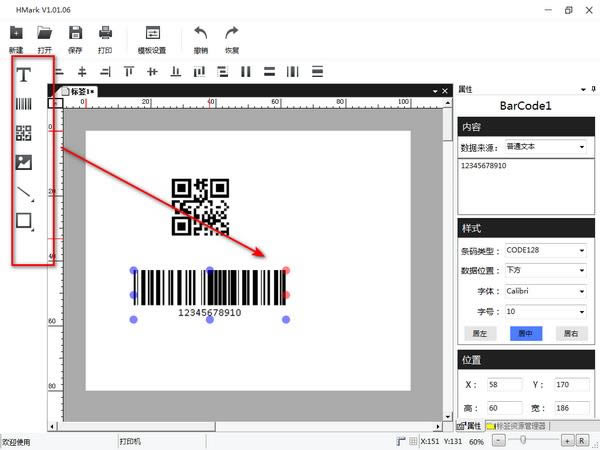 三、拖动后,在右侧对标签信息进行修改。 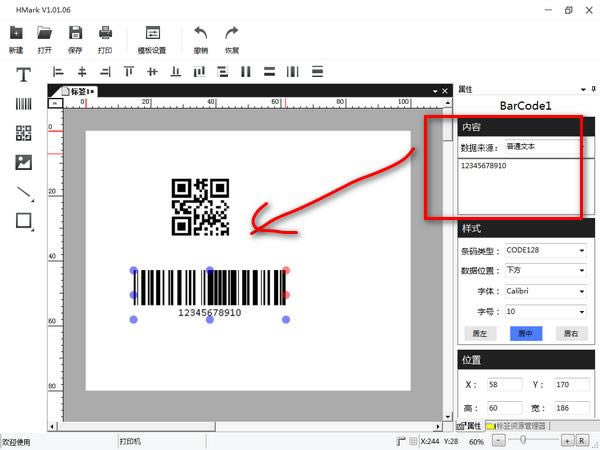 行业软件具有针对性强、易操作等特点。 |
商品代销合同管理系统-商品代销合同管理系统下载 v1.0官方版
商品代销合同管理系统是一款功能强大,专业实用的优秀合同管理软件,软件集制作、录入、打印、管理、汇总
投资理财管理系统是一款功能强大,专业实用的优秀理财软件,软件拥有合同登记、报销登 记以及员工业绩统
电力企业物资管理系统-电力企业物资管理系统下载 v1.0官方版
电力企业物资管理系统是一款功能强大,专业实用的优秀物资管理软件,软件集基本信息设置、物资采购入库、
宏达房产中介管理系统-宏达房产中介管理系统下载 v1.0官方版
宏达房产中介管理系统是一款专为房产中介打造的信息管理工具软件,为用户提供了出售房源管理、求购客户管